Какво е Dropbox 1
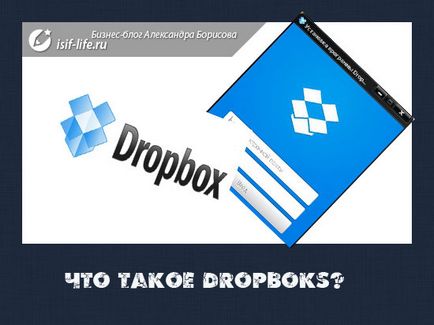
Dropboks - за съхранение на цялостен облачни отделни файлове и система за споделяне с други потребители на мрежата, дори ако те не са в употреба, както и всеки облак система тя съхранява файлове на вашия сървър, но му особеност е, че той може да се зареди файловете от сървъра и обратно непрекъснато ги синхронизира.
- Ако изтриете, преместите или да добавите папка с файлове dropboksa разпределени за тази дейност е с тях автоматично извършва на сървъра. Така че не е нужно някой или манипулация интерфейс, команден ред, преминете към браузъра и т.н. въпреки че, ако искате dropboks го позволява, но по-късно по този въпрос.
- Има една партньорска програма, макар че той не ви плати парите, но само разширява обема на хранилището за вашия акаунт за данни в системата.
- Има безплатен план, в действителност 90% -95% от потребителите използват името му, и живота и се развива услугата на останалите 10% до 5%.
- В един от най-новата версия е преведена на български език.
Естествено, както при всяка друга система в сейфа има ограничения, които ще се спра само тези, с които се срещнах (по време на четене тази статия, може би те промениха нагоре или надолу). Първото нещо, което забелязвате е, че не е автобиография файл, което е, ако сте копирали в сейфа папка или файл, и след 5 минути интернет липсва и синхронизация не е завършена.
- след това, когато се свържете помпи файл ще бъде отново - това не е проблем, ако имате бърза интернет връзка и zakachavali малки файлове, но това не винаги е така.
- максималният размер на качен файл не трябва да надвишава 300 мегабайта - Мисля, че това е доста разумно, тъй като Сейфът не е само за големи файлове - най-вече работещи данни, които трябва през цялото време, а не на архивни копия на вашите CD-та или някакви филми.
- максималната сума за сейфа «Disk" на свободен план е 2GB. но тя може да бъде разширена до 16GB.
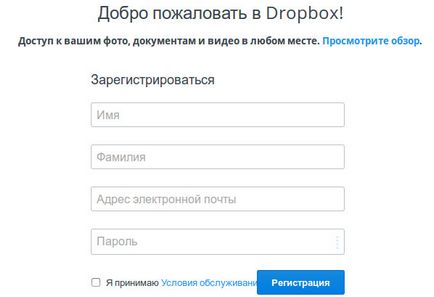
След попълване на стандартни данни (име, фамилия и кутии парола).
След като се регистрирате вие ще бъдете по-нататъшни предложения за справяне с обслужване
Не е трудно да се отгатне, е "minikvest" това означава, че се предлагат работа - трябва да се извършат най-малко 5 от тях, както и за това ви се дава награда 250MB. и да продължат напред.
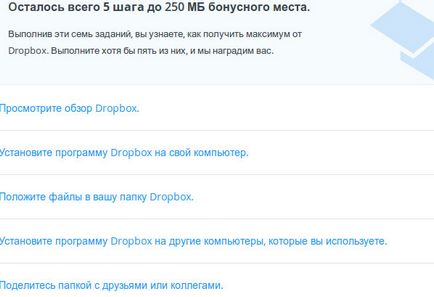
По този начин ние се пристъпи към страницата за изтегляне на програма, която ще синхронизира данни с Кутията на сървъра след неговото инсталиране, ако имате прозорците:
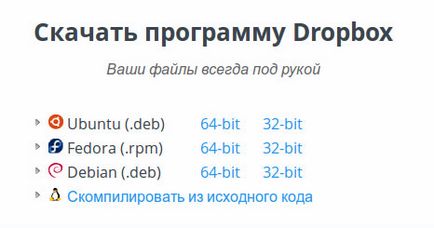
ако Linux или друга дистрибуция, че е възможно, ще бъдете помолени да изберат, но каквото и да е - сложността на този или който и да е нормално да не се случват. Версията на Linux има един и същ клиент за командния ред, която ви позволява да автоматизирате много процеси.
След това, поставете на инсталатора да изберете най-доброто име на това, аз не знам защо, може би това е просто мен, но когато го изтегляте и инсталирате "на уеб" версия не работи на контекстното меню в Windows Explorer и dropboksa "снимки на екрани".
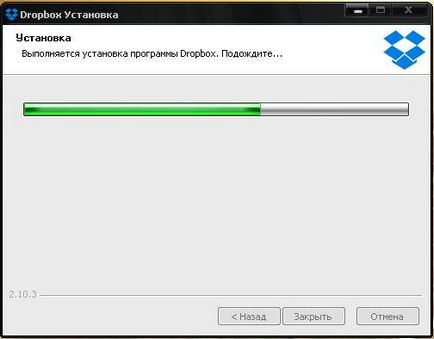
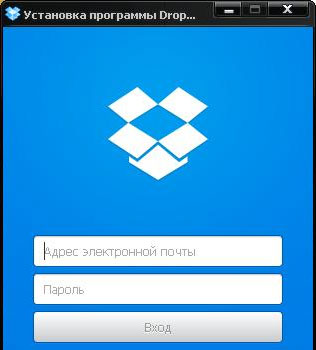
Следващата стъпка е да изберете папките, за да се синхронизират.
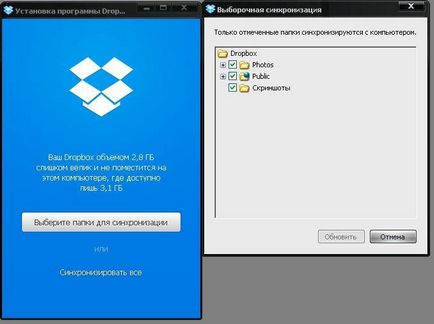
След инсталацията, можете веднага да започнете да използвате dropboks, но за сега аз ще ви покажа dropboksa настройки. Като за начало трябва да се отбележи, че dropboks контекстното меню и висене подсказка показва всички текущи процес. така например актуализацията на dropboksa, всяка синхронизация на файлове (изтриване, Добавяне, промяна, преименуване).

За да получите линк към определен файл, което трябва да кликнете върху него с десен бутон върху, а вие имате един допълнителен елемент в File подменюто на диспечера на файловете (Explorer, Nautilus и т.н.) има алинея: "копиране на връзката" дава възможност да се копира линка в клипборда, а след това можете да поставите получената връзка с никого.
В новата версия като възможност да направи "снимки на екрани" - снимка на екрана, в този случай, чрез натискане на клавиатурата «Print Screen» картината от екрана ви се съхраняват в отделна папка dropboksa, която по подразбиране също е синхронизирано с.


Параметри - параметри в dropboksa не много и те са почти всички от само себе си, но за кратко ще опишем което може да причини затруднения.
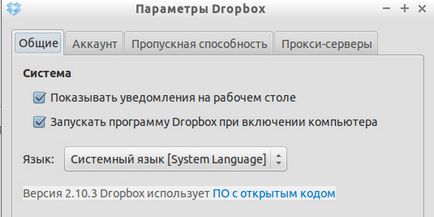
Тогава установи общите параметри като dropboksa на Startup при стартиране, на езика и от друга страна, ако езиковата система - ще бъде избрана тази, върху която използвате цялата система.
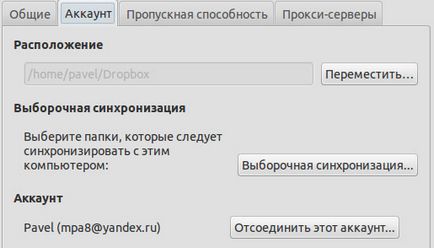
Местоположение - където ще бъде dropboksa папка - в действителност, която ще се синхронизира с вашия файлов сървър пространство. Ако кажем, че имате дял система е пълна или не искате да го заредите с ненужни данни, след това можете да промените пътя, като изберете най-подходящото място за Вас.
Персонализирана Sync - това е, което папки и тяхното съдържание ще бъдат заредени в сървъра и изтеглени от него. Същото нещо проведохме веднага след инсталацията.
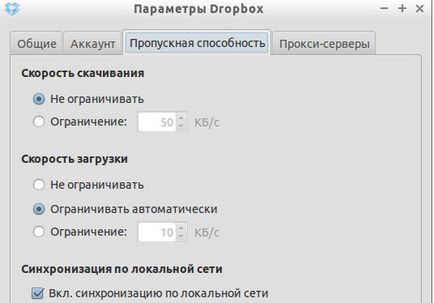
Bandwidth - Изберете ограничение на скоростта, която ще работи dropboks ако имате слаба, почасово Интернет или някои или други причини
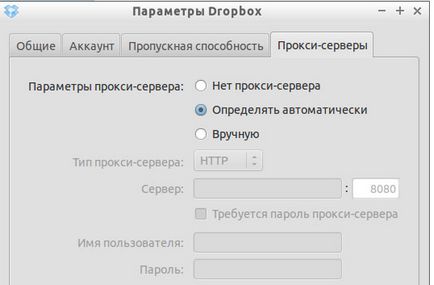
Много манипулации с услугата може да се извършва в една и съща директно от сайта, е особено удобно, ако не разполагате с всички папки на текущото устройство се синхронизират, а вие искате да изтриете, преименувате или да даде линк към файла в тази папка някого.
Достатъчно е да се доведе до желания файл и мишката, за да щракнете с десния бутон на мишката, а след това на контекстното меню
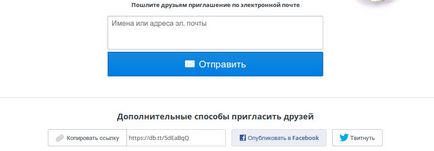
Настройки на сайта малко по-различни, отколкото в програмата, тъй като те са отговорни за това "онлайн" версия. За да се премине към правилните настройки, в горната част, кликнете върху името му
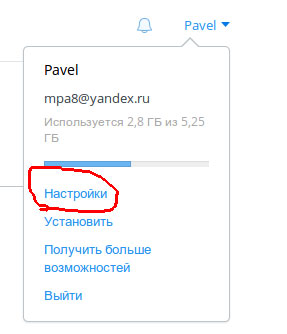
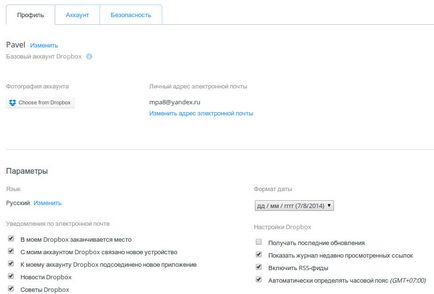
След това отворете профила, където можете да зададете общите настройки и лична, като формата на показване на времето и събитията, за които да се изпращат известия до вас по пощата, например, ако е свързан ново устройство в профила си.
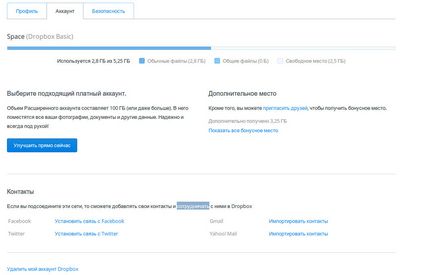
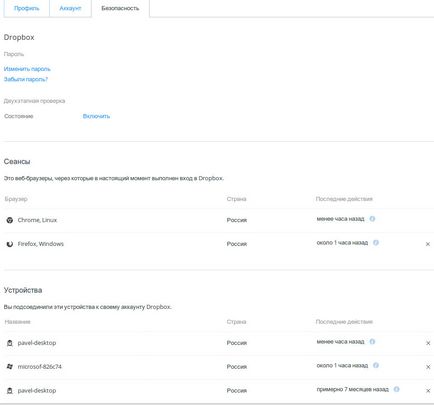
Безопасност - след това да промените паролата си, и когато погледнем какво се е последното, което устройства са свързани в хронологичен ред.
Това слага край на прегледа dropboksa разполага всичко най-добро за вас.